当我们使用安卓手机时,有时候会遇到需要在小屏幕上操作的情况,在小米手机上,可以通过应用小窗口的方式来实现这个需求。有时候我们也需要关闭这个小窗口,那么如何操作呢?接下来我们就来详细介绍一下如何打开安卓手机的小屏幕,并且演示小米手机应用小窗口关闭的教程。
小米手机应用小窗口关闭教程
步骤如下:
1.大家首先点击手机上的三横(菜单键)

2.然后在最近任务界面点击左上方小窗口应用,再找到要开启小窗口的应用并点击
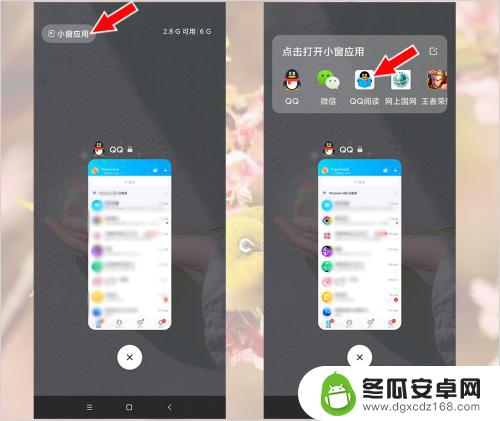
3.然后应用就变成小窗口出现在手机桌面上了,如果大家要关闭小窗口。就在应用小窗口底部下拉变成全屏
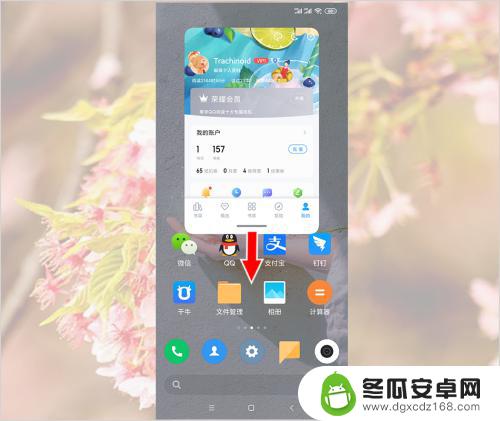
4.变成全屏后,点击主界面按键(Home键)就退出了
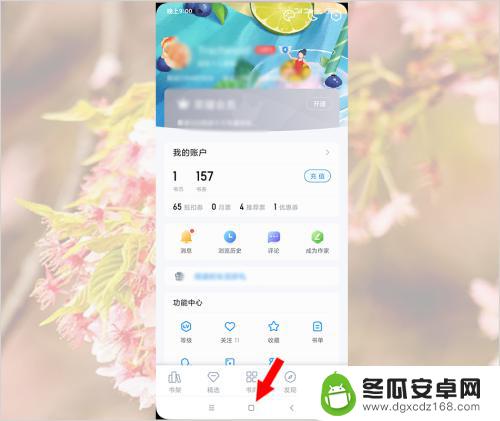
5.大家也可以先打开应用,再在手机屏幕顶部下拉
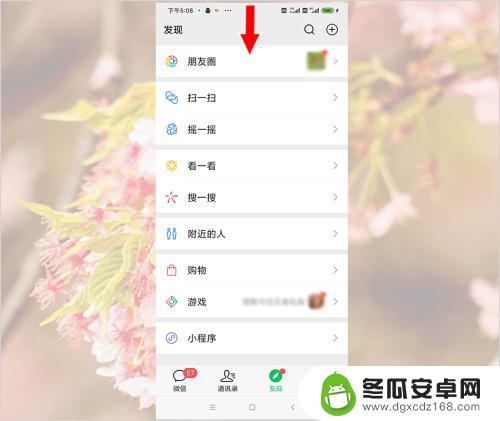
6.然后在下拉菜单中找到迷你小窗口并点击,应用就会变成小窗口出现在手机桌面上了
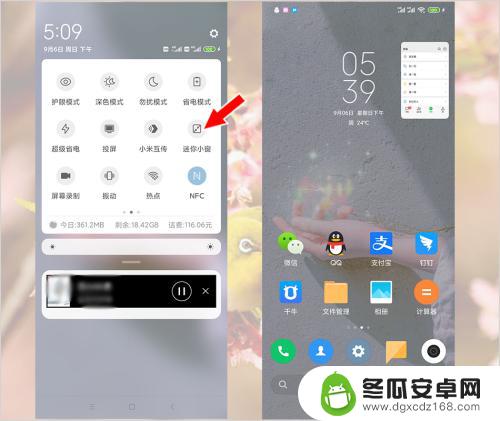
以上就是如何打开安卓手机的小屏幕的全部内容,若遇到这种情况的用户可以按照小编的方法来解决,希望能够帮助到大家。










